Pudiendo además seleccionar otra base con el mismo usuario.
Registro<Configuraciones<Sucursales/Departamentos e ingrese a la sucursal que desea, en este caso escogemos de ejemplo a la Sucursal de código 1 con el Departamento 14

Registro<Configuraciones<Impresión de Comprobantes<Puntos de Expedición.

2.1- Verifique que el Punto de Expedición escogido, tenga el Departamento seleccionado por usted en el punto 1, es decir el Departamento 14 TESTE
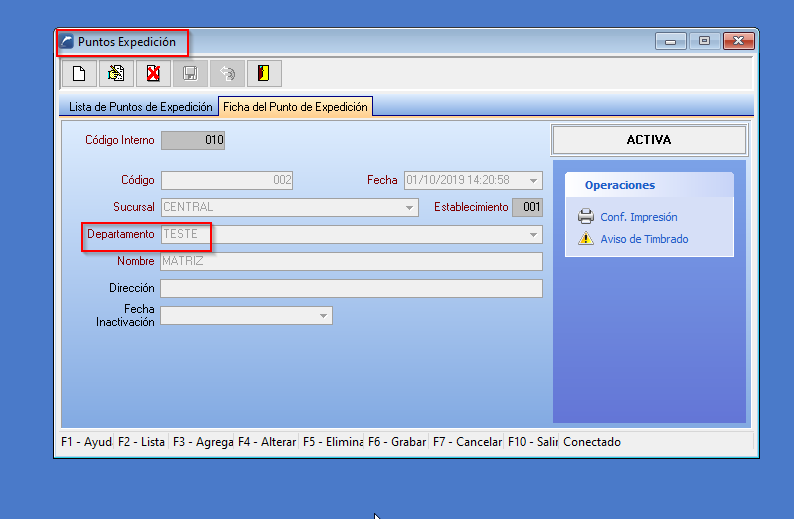

4-Ahora bien debe dirigirse hasta la carpeta HKEY_LOCAL_MACHINE<SOFTWARE_WOW6432Node<DATAPAR SRL<DOLPHIN
Importante: Antes que nada, caso no tenga creada esta carpeta, simplemente debe dar sobre esa misma carpeta click derecho y seleccionar nuevo/valor de cadena y escribir con el nombre usuario la carpeta recién creada, mismo caso sera para todas las otras carpetas que necesite crear.
4.1- Luego configurar la carpeta Usuario, dando doble click sobre la misma se abrirá la siguiente ventana, donde deberá informar el nombre del valor, luego de inserir el nombre debe Aceptar los cambios .

4.2- Ahora bien para disponer mas de una base, configure además la carpeta UseMultipleBasesSTR, dando doble click sobre la misma se abrirá la siguiente ventana.
Aquí simplemente debe de inserir la letra S en la información del valor y aceptar los cambios.
4.3- Ahora debe configurar es la carpeta Departamento, dando doble click sobre la misma se abrirá la siguiente ventana, donde deberá digitar el número del Departamento que ha escogido en este caso 14, en Decimal y darle Aceptar con esto el cambio ya estará registrado.

5- En la misma carpeta del regedit, debe darle doble click en la carpeta Filial y se abrirá la siguiente ventana, para que pueda configurar la Sucursal deseada, en este caso la escogida e inserida es la 1, darle Hexadecimal o Decimal sin ningún inconveniente y Aceptar para guardar el cambio.

6- Ahora cierre su sistema y vuelva a ingresar a modo de que los cambios realizados ya sean actualizados. Entonces la nueva imagen que tendrá al ingresar a su sistema de acuerdo a la configuración realizada es la siguiente:
Sucursal: CENTRAL (1)
Departamento: TESTE (14)
Punto de Expedición: MATRIZ

A partir de la nueva actualización (versión 24.4.7.5), los usuarios con acceso a múltiples bases ya no podrán seleccionar una base predeterminada. En su lugar, el sistema organizará automáticamente las bases según sus códigos internos en orden ascendente, y sugerirá por defecto la primera sucursal de la lista, es decir, aquella con el código más bajo.
El usuario podrá conectarse a la base que desee, siempre que cuente con los permisos correspondientes.
Para habilitar esta funcionalidad, es necesario realizar el siguiente ajuste
- Diríjase a entidades (Registro →Configuraciones →Administrar)
- Elija el usuario; en el apartado "Permite login en sucursal" debe estar "Liberadas para usuario"

